หากคุณกำลังมองหาวิธีสนุก ๆ ในการตอบแทนผู้ชมบน Twitch ด้วยคะแนนช่อง และให้พวกเขาได้สัมผัสถึงสิทธิประโยชน์ที่โดยปกติจะมีให้สำหรับสมาชิกเท่านั้น ไม่ต้องกังวล Twitch ทำให้ผู้สร้างเนื้อหาสามารถให้คะแนนแก่ผู้ชมได้อย่างง่ายดาย ในขณะเดียวกันก็ช่วยให้สตรีมเมอร์ทำให้ช่องของตนน่าสนใจและน่าตื่นเต้นมากขึ้น ผู้ชมสามารถใช้คะแนนเพื่อปลดล็อกหรือแก้ไขอิโมติคอนหรือเน้นข้อความของตนได้ ตัวเลือกในการมีส่วนร่วมกับชุมชนของคุณด้วยวิธีการใหม่ๆ ที่น่าตื่นเต้นนั้นแทบจะไร้ขีดจำกัด

อ่านต่อเพื่อเรียนรู้เพิ่มเติมเกี่ยวกับวิธีการให้คะแนนช่องแก่ผู้ติดตามผู้ภักดีของคุณบน Twitch
การจัดการคะแนนช่อง
คุณอาจสงสัยว่าจะให้คะแนนช่องได้อย่างไร หากคุณยังใหม่กับแพลตฟอร์มหรือโปรแกรม Twitch Affiliates มีสามขั้นตอนหลักที่คุณต้องดำเนินการ – (1) เปิดใช้งานจุดช่อง (2) ปรับแต่งจุดช่อง (3) จัดการรางวัลของคุณ การทำตามขั้นตอนเหล่านี้เป็นเรื่องง่าย แต่จะใช้เวลาสักครู่จึงจะเสร็จสมบูรณ์ นอกจากนี้ ให้เตรียมที่จะใส่กรอบความคิดของคุณไว้ เนื่องจากความคิดสร้างสรรค์เป็นสิ่งจำเป็นในการจัดการรางวัลของคุณอย่างเหมาะสม
ดังนั้น เมื่อคุณมีเวลาและพลังสร้างสรรค์ ลุยเลย!
เปิดใช้งานคะแนนช่อง
สิ่งแรกที่คุณต้องทำคือเปิดใช้งานจุดช่อง ทำตามขั้นตอนเหล่านี้:
- มุ่งหน้าไปยัง แดชบอร์ดสำหรับผู้สร้าง เพื่อจัดการโปรแกรมของคุณ
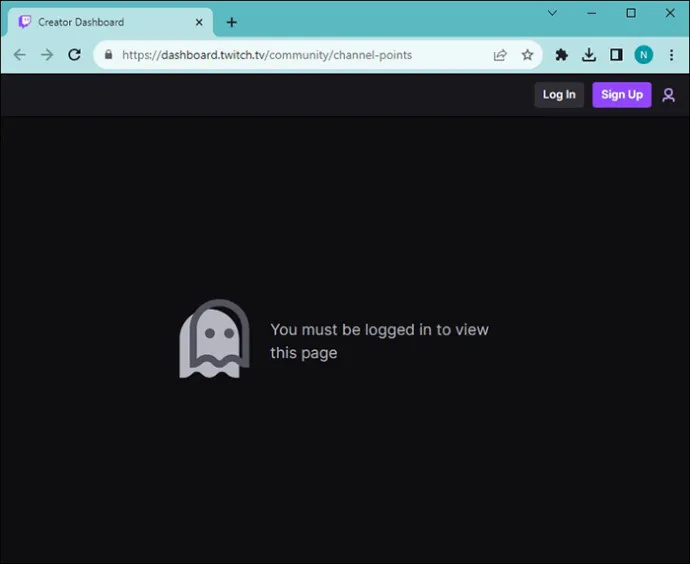
- คลิกที่ไอคอนแฮมเบอร์เกอร์ (เป็นสามบรรทัดที่ดูเหมือนแฮมเบอร์เกอร์) ที่มุมซ้ายบน
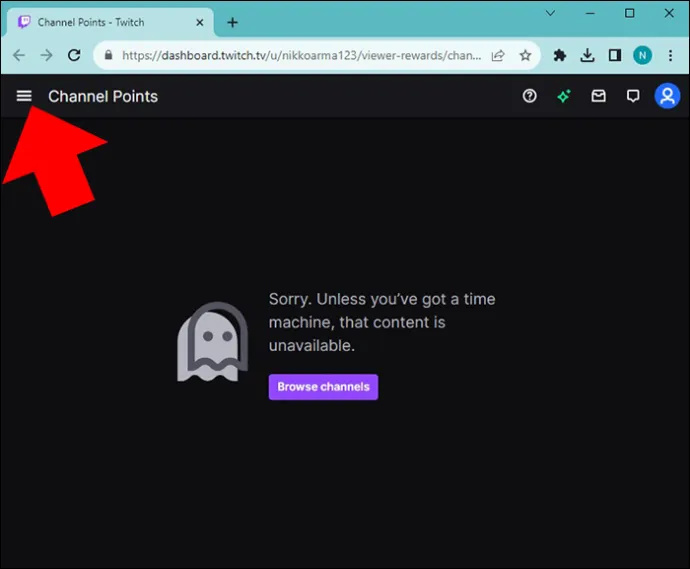
- ใต้ 'รางวัลของผู้ชม' ให้คลิก 'คะแนนช่อง'
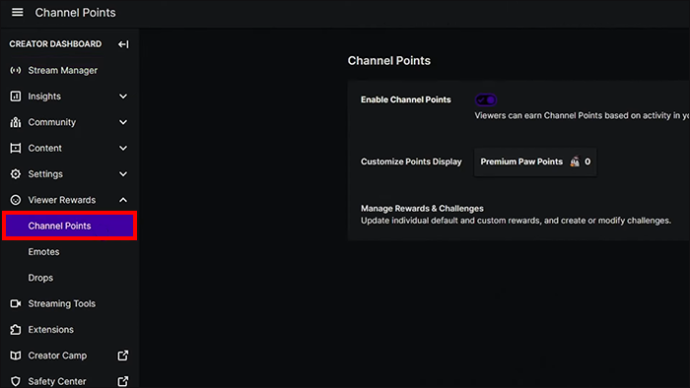
- เลื่อนสวิตช์ไปที่ 'เปิดใช้งานจุดช่อง'
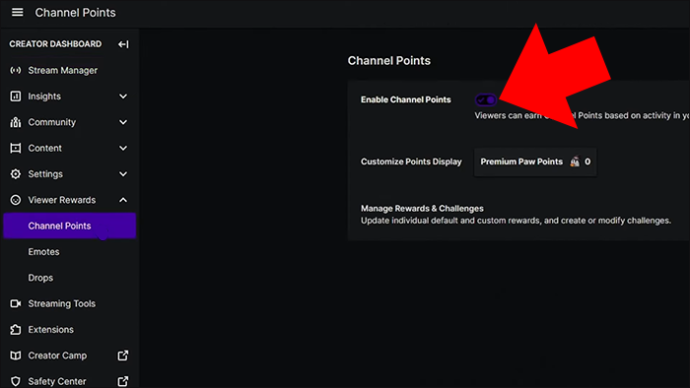
เมื่อเปิดใช้งานแล้ว ขั้นตอนถัดไปที่คุณต้องทำคือปรับแต่งจุดช่องของคุณ
ปรับแต่งคะแนนช่อง
เพื่อปรับแต่งจุดช่องของคุณ
- คลิกที่ปุ่ม 'แก้ไข' ของแตะ 'ปรับแต่งคะแนน'
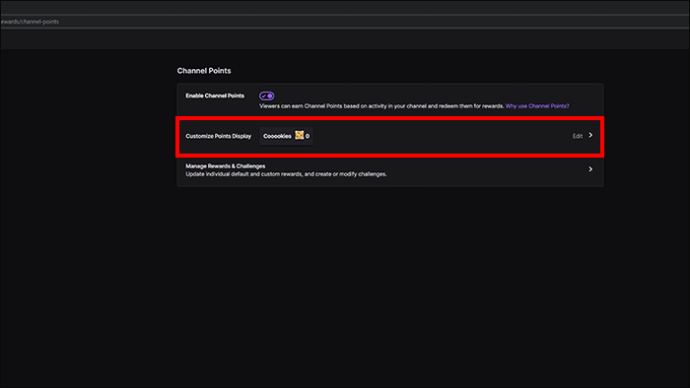
- เลือกชื่อสำหรับคะแนนช่องของคุณแล้วป้อน
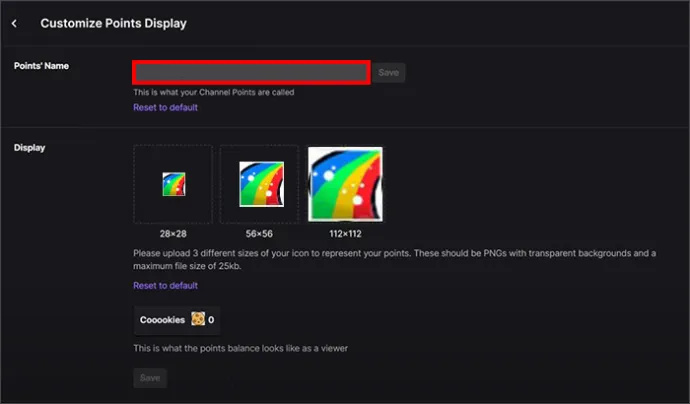
หากคุณต้องการความช่วยเหลือในการตัดสินใจเลือกชื่อ เคล็ดลับที่เป็นประโยชน์คือเลือกสิ่งที่สะท้อนถึงแบรนด์ ชุมชน และรางวัลที่คุณจะนำเสนอ ตัวอย่างเช่น หากคุณใช้เวลาส่วนใหญ่กับ Twitch เพื่อพยายามทำคะแนนให้สูงใน 'Mario' ให้ติดป้ายกำกับคะแนนช่องของคุณว่า 'ผู้ทำคะแนนสูงเท่านั้น'
ชื่อช่องของคุณสามารถให้แนวคิดในการให้รางวัลแก่คุณได้เช่นกัน ตัวอย่างเช่น เป็นแนวคิดในการให้รางวัล แสดงทักษะการเล่นเกมของผู้ดูโดยการเล่นวิดีโอของพวกเขาเพื่อปลดล็อกคะแนนสูงสุดใน 'Super Mario Maker' - จากนั้นเลือกไอคอนสำหรับรางวัลของคุณ คุณสามารถปรับแต่งไอคอนของคุณได้หากต้องการหรือเลือกตัวเลือกเริ่มต้นจากไลบรารี Twitch
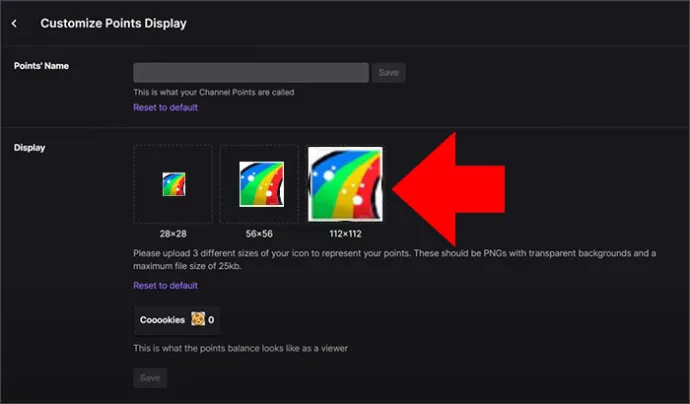
- เมื่อคุณเลือกไอคอนแล้ว ให้เลือก 'บันทึก'
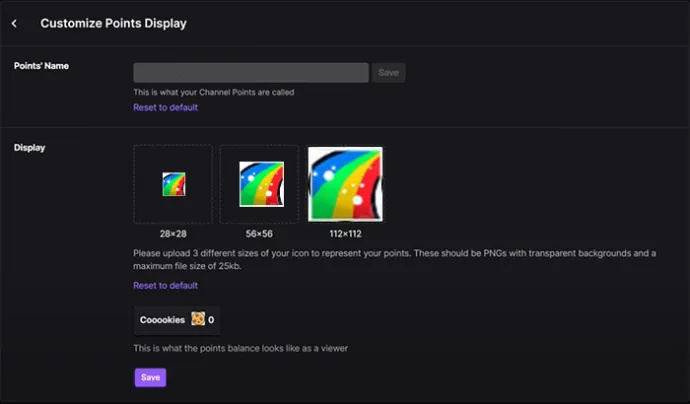
จัดการรางวัลของคุณ
ถึงเวลาจัดการรางวัลของคุณแล้ว การจัดการเคล็ดลับของคุณเกี่ยวข้องกับการสร้างรางวัลและกิจกรรมที่กำหนดเองสำหรับผู้ชมของคุณ โปรดทราบว่าคุณไม่จำเป็นต้องให้รางวัลสำหรับทุกสิ่ง เนื่องจากมีรางวัลเริ่มต้นที่ Twitch ตั้งค่าไว้แล้ว แต่คุณจะต้องสร้างสิ่งที่กำหนดเองด้วย มาดูรางวัลเริ่มต้นกันก่อน จากนั้นค่อยไปสู่การตั้งค่ารางวัลแบบกำหนดเองที่สนุกสนานและน่าตื่นเต้น
รางวัลเริ่มต้น
รางวัลเริ่มต้นคือรางวัลที่กำหนดไว้ล่วงหน้าและสร้างโดย Twitch รางวัลเริ่มต้นสองรางวัลจะเน้นข้อความของผู้ชมหรือปลดล็อคอิโมติคอน สตรีมเมอร์ไม่จำเป็นต้องคิดไอเดียของตัวเองหรือทำอะไรเลยเพื่อรับรางวัลเหล่านี้เมื่อปลดล็อคแล้ว อย่างไรก็ตาม คุณสามารถแก้ไขรางวัลเริ่มต้นเพื่อกำหนดต้นทุนที่จำเป็นเพื่อให้บรรลุเป้าหมายได้
ฟีเจอร์ที่ยอดเยี่ยมที่ Twitch นำเสนอสำหรับสตรีมเมอร์คือการปรับต้นทุนโดยอัตโนมัติตามขนาดผู้ชม ตัวเลือกนี้ช่วยแบ่งเบาภาระในการอัปเดตค่าใช้จ่ายรางวัลเมื่อฐานผู้ชมของคุณเติบโตขึ้น คุณสามารถกำหนดต้นทุนของคุณเองและเปิดหรือปิด Smart Cost ได้ตลอดเวลา คลิกที่ช่องถัดจาก 'ปรับอัตโนมัติด้วยต้นทุนอัจฉริยะ' เพื่อเปิดหรือปิดใช้งาน คุณจะพบสิ่งนี้ทางด้านขวามือของหน้า 'จัดการรางวัล'
รางวัลที่กำหนดเอง
รางวัลที่กำหนดเองกำหนดให้คุณต้องพิจารณาว่าจะให้รางวัลอะไรแก่ผู้ดู แนวคิดการให้รางวัลบางอย่าง ได้แก่ การเชิญผู้ดูมาเล่นเกมกับคุณ การปล่อยให้ผู้ดูเลือกแผนที่ที่คุณเล่น การตะโกนเรียกใครสักคน การเต้นรำ หรือทำอะไรตลกๆ เมื่อคุณมีรายการไอเดียสร้างสรรค์ที่ไม่ซ้ำใครแล้ว คุณก็พร้อมที่จะเพิ่มไอเดียเหล่านั้น วิธีทำก็แสนง่าย:
- จากแดชบอร์ดของคุณ ไปที่ “+เพิ่มรางวัลที่กำหนดเองใหม่”
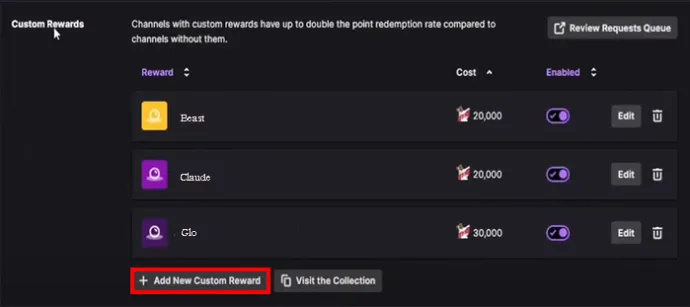
- เลือกชื่อสำหรับรางวัลของคุณ
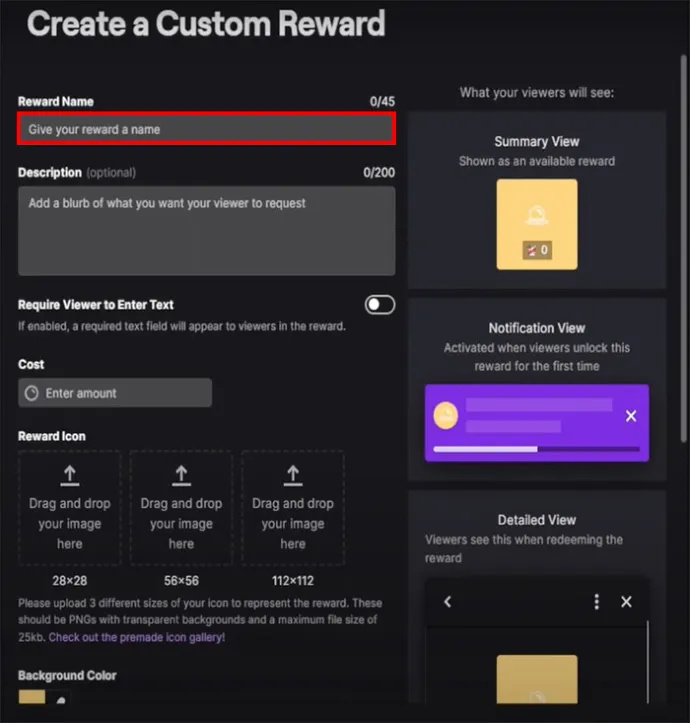
- อธิบายสิ่งที่เกิดขึ้นหลังจากที่ผู้ดูแลกรับรางวัลคะแนนช่องของตน

- เลือกคะแนนช่องที่ต้องการเพื่อรับรางวัล
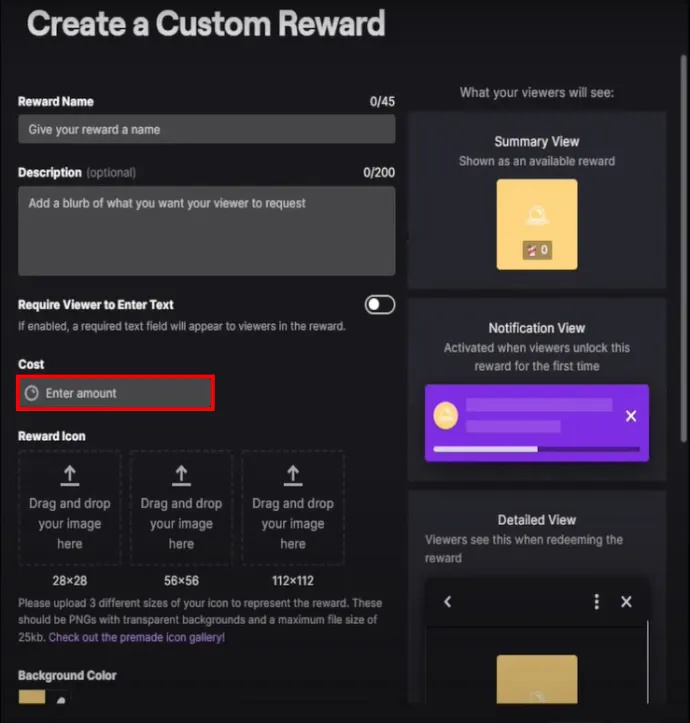
ตรวจสอบให้แน่ใจว่าได้รวมข้อมูลที่ทำให้ผู้ชมของคุณชัดเจนว่าพวกเขากำลังแลกอะไรอยู่ โปรดทราบว่าคุณยังสามารถปรับแต่งไอคอนรางวัลได้อีกด้วย
นอกจากนี้ยังมี 'ตัวเลือกข้อความ' ที่คุณสามารถเปิดใช้งานได้หากคุณต้องการให้ผู้ชมเขียนข้อความหลังจากแลกคะแนนช่อง คุณอาจต้องทำเช่นนี้หากรางวัลของคุณคือการเล่นเกมกับผู้ชม เป็นต้น ในกรณีนั้น คุณจะต้องทราบชื่อในเกมเพื่อเชิญพวกเขาให้เล่น
ข้อมูลเล็กๆ น้อยๆ ที่เป็นประโยชน์: Twitch ได้สร้างรายการกิจกรรมที่ผู้ชมสามารถมีส่วนร่วมเพื่อรับคะแนนและมูลค่าของกิจกรรมแต่ละรายการ การดำเนินการรับคะแนน ได้แก่ การรับชม (สตรีมสดและออฟไลน์ รวมถึงการรับชมต่อเนื่อง) การเข้าร่วมการจู่โจม การติดตาม การเชียร์ และการสมัครสมาชิกเป็นของขวัญ
การดำเนินการรับบางรายการจะได้รับคะแนนมากกว่ารายการอื่น ตัวอย่างเช่น การติดตามสตรีมเมอร์จะได้รับคะแนนผู้ชม 250 คะแนน ในขณะที่การสมัครสมาชิกเป็นของขวัญจะได้รับคะแนนผู้ชม 500 คะแนน คุณสามารถค้นหาตารางที่มีข้อมูลนั้นได้ ที่นี่ . อย่างไรก็ตาม สตรีมเมอร์มีอิสระในการเปลี่ยนแปลงค่าแต้มและจำกัดระยะเวลาที่ผู้ติดตามจะได้รับแต้ม เพียงตั้งเวลาคูลดาวน์แล้วคลิก 'สร้าง'
แค่นั้นแหละ! รางวัลของคุณได้รับการตั้งค่าแล้ว และผู้ชมของคุณสามารถเริ่มสะสมคะแนนได้โดยทำตามขีดจำกัดที่คุณตั้งไว้เพื่อให้บรรลุเป้าหมาย หากคุณไม่ต้องการเปิดใช้งาน Channel Points ไม่ว่าด้วยเหตุผลใดก็ตาม คุณสามารถปิดการใช้งานคุณสมบัตินี้ได้โดยการสลับตัวเลือก “เปิดใช้งาน Channel Points”
การจัดการรางวัลขณะถ่ายทอดสด
เมื่อแลกรางวัลที่กำหนดเองแล้ว คุณจะเห็นรางวัลนั้นบนฟีดกิจกรรมในแดชบอร์ดสดของคุณ ฟีดกิจกรรมช่วยให้คุณเข้าถึงคิวรางวัลได้ สิ่งที่คุณต้องทำคือคลิกที่ไอคอน 'ป๊อปเอาท์' ใช้สิ่งนี้เพื่อดูและจัดการคำขอรางวัลที่คุณกำหนดเอง คุณสามารถ 'ทำเครื่องหมายว่าเสร็จสมบูรณ์' หรือ 'ปฏิเสธ' รางวัลที่กำหนดเองได้ หากคุณปฏิเสธ คะแนนจะถูกคืนให้กับผู้ชม
จะเกิดอะไรขึ้นเมื่อคุณบล็อกใครบางคนในความไม่ลงรอยกัน
ตรวจสอบให้แน่ใจว่าคุณขอความช่วยเหลือจากม็อดของคุณ เนื่องจากม็อดเหล่านี้สามารถช่วยจัดการช่องของคุณได้ รวมถึงฟังก์ชันการให้รางวัลด้วย Mods สามารถทำได้โดยทำตามขั้นตอนเหล่านี้:
- เปิดหน้าต่างคิว:
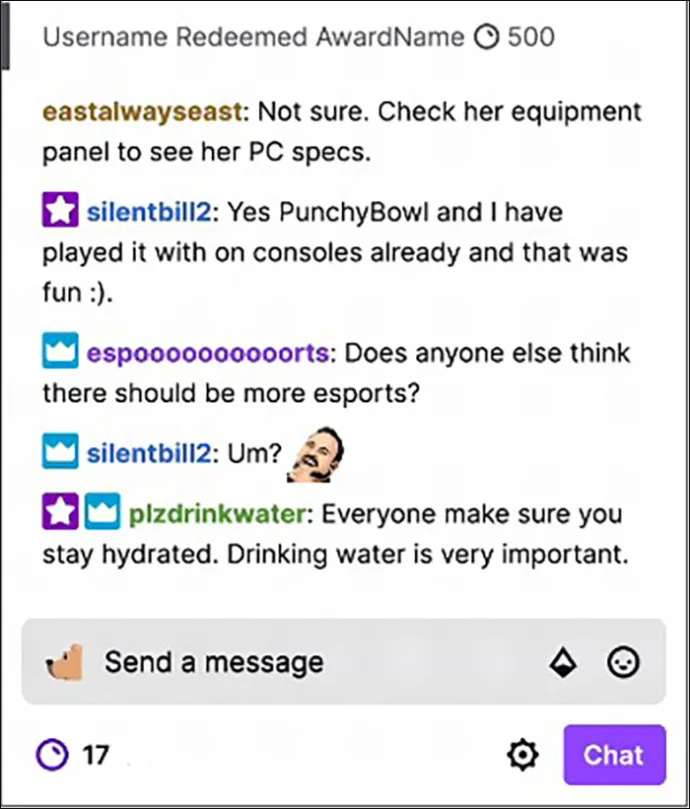
- คลิกที่ปุ่มรางวัลแต้มช่องในการแชท
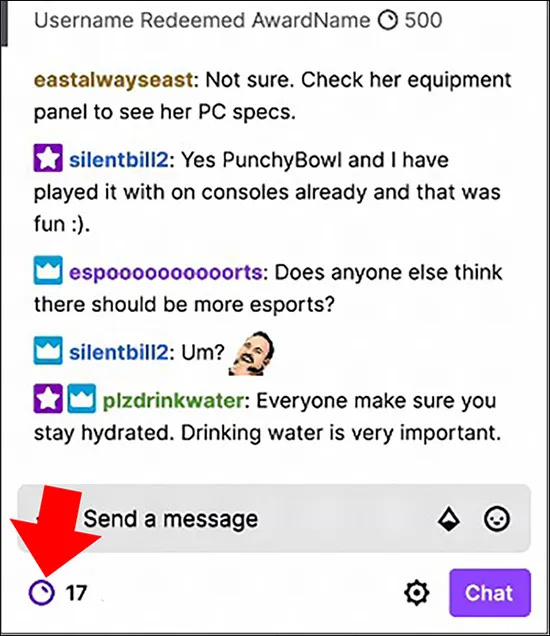
- พิมพ์ “/คำขอ”
- คลิกที่คิวรางวัลใต้ “งาน”
การตั้งค่าข้อจำกัดในการแลกรางวัล
Twitch ช่วยให้คุณสามารถจำกัดจำนวนรางวัลที่รับได้ ดังนั้นคุณจะไม่ถูกครอบงำ คุณสามารถควบคุมจำนวนการอ้างสิทธิ์ที่สามารถมีได้ต่อสตรีม คุณยังมีตัวเลือกในการตั้งค่า 'คูลดาวน์' ระหว่างการแลกสิทธิ์ต่อสตรีมหรือผู้ใช้อีกด้วย
- ค้นหาตัวเลือก 'คูลดาวน์' ใต้ 'คูลดาวน์และขีดจำกัด'
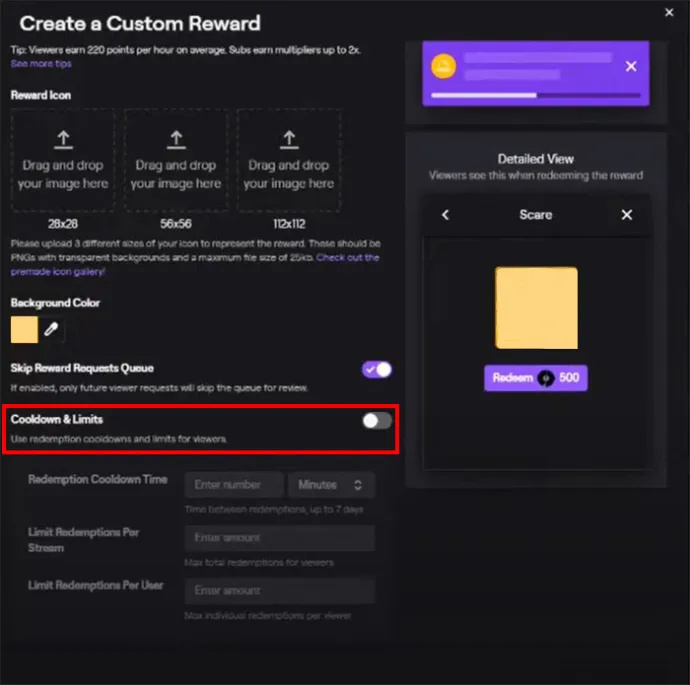
- สลับไปทางขวาเพื่อเปิดใช้งาน
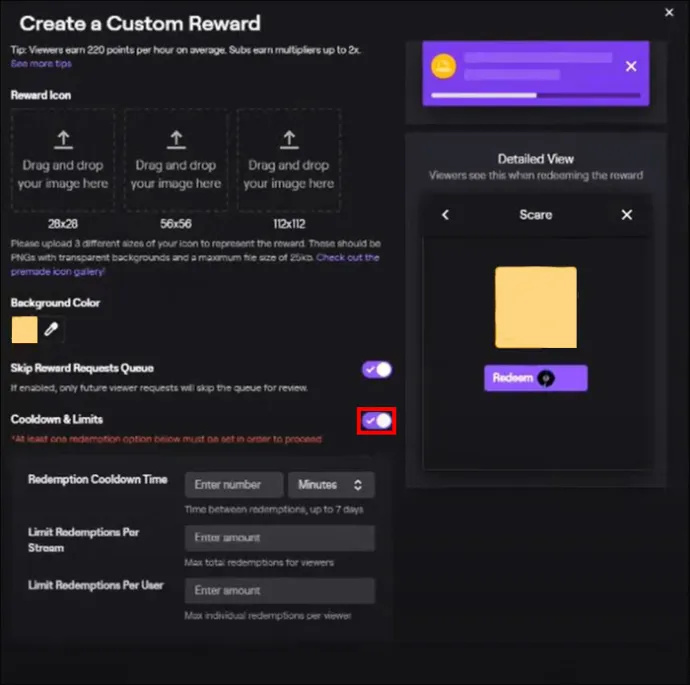
นอกจากนั้น คุณสามารถตั้งค่า “เวลาคูลดาวน์การไถ่ถอน” ตามจำนวนนาทีและวันได้ คุณยังสามารถจำกัดการแลกต่อสตรีมและผู้ใช้ได้อีกด้วย และหากต้องการ คุณสามารถ 'หยุดการแลกรางวัลชั่วคราว' ได้หากคุณพบว่ามีคำขอมากเกินไปหรือเพียงต้องการหยุดพัก
ให้คะแนนช่องบน Twitch
การให้คะแนนช่องเป็นเรื่องง่าย คุณสามารถจัดการทุกอย่างได้โดยตรงผ่านแดชบอร์ดสำหรับผู้สร้าง และคุณมั่นใจว่าจะทำให้ผู้ดูมีส่วนร่วมมากขึ้นอย่างแน่นอน การให้คะแนนจะทำให้ผู้ดูของคุณมีแรงจูงใจที่จะดูสตรีมของคุณและมีส่วนร่วมในกิจกรรมต่างๆ คะแนนช่องเป็นวิธีที่ดีเยี่ยมในการทำให้ช่องของคุณสนุกสนานสำหรับชุมชนที่กำลังเติบโตของคุณ ในขณะเดียวกันก็ส่งเสริมอารมณ์เชิงบวกที่จะกระตุ้นความภักดีอย่างแน่นอน
คุณได้ตั้งค่า Channel Points โดยใช้คู่มือนี้แล้วหรือยัง? เทคนิคและเคล็ดลับช่วยคุณได้หรือไม่? คุณคิดอย่างไรเกี่ยวกับคะแนนช่อง กรุณาแบ่งปันกับเราในส่วนความเห็นด้านล่าง









